楽²ライブラリ インストール情報削除ツール使用手順書
注意
本手順書は「アプリケーションの追加と削除」(Windows® XPの場合は「プログラムの追加と削除」、Windows Vista® の場合は「プログラムのアンインストール」、Windows® 7 / Windows® 8 / Windows® 8.1 / Windows® 10 の場合は「プログラムと機能」)から、「楽²ライブラリ」製品が提供するアプリケーションのアンインストールが正常に完了しない場合における、手動によるアンインストールの手順書です。
問題が発生していない場合は、本ツールを使用しないでください。
アンインストールが正常に完了できない場合にのみ、ご使用ください。
※通常は絶対に使用しないでください。
問題が発生していない場合は、本ツールを使用しないでください。
アンインストールが正常に完了できない場合にのみ、ご使用ください。
※通常は絶対に使用しないでください。
対象製品
楽²ライブラリ パーソナル
- 楽²ライブラリ パーソナル
- 楽²ビューア
- 楽²ライブラリ 連携ソフトウェア
楽²ライブラリ クライアントサーバ
- 楽²ビューア
対象OS
- Microsoft® Windows® 98
- Microsoft® Windows® 98 Second Edition
- Microsoft® Windows® Me
- Windows® 2000 Professional
- Windows® XP Home Edition
- Windows® XP Professional (32ビット版)
- Windows Vista® Home Basic (32ビット版/64ビット版)
- Windows Vista® Home Premium (32ビット版/64ビット版)
- Windows Vista® Business (32ビット版/64ビット版)
- Windows Vista® Enterprise (32ビット版/64ビット版)
- Windows Vista® Ultimate (32ビット版/64ビット版)
- Windows® 7 Home Premium (32ビット版/64ビット版)
- Windows® 7 Professional (32ビット版/64ビット版)
- Windows® 7 Enterprise (32ビット版/64ビット版)
- Windows® 7 Ultimate (32ビット版/64ビット版)
- Windows® 8 (32ビット版/64ビット版)
- Windows® 8 Pro (32ビット版/64ビット版)
- Windows® 8 Enterprise (32ビット版/64ビット版)
- Windows® 8.1 (32ビット版/64ビット版)
- Windows® 8.1 Pro (32ビット版/64ビット版)
- Windows® 8.1 Enterprise (32ビット版/64ビット版)
- Windows® 10 Home(32ビット版/64ビット版)
- Windows® 10 Pro(32ビット版/64ビット版)
- Windows® 10 Enterprise(32ビット版/64ビット版)
- Windows® 10 Education(32ビット版/64ビット版)
手順
Raku2Clean.exe(以降、本ツール)を使用して、手動にてアンインストールを行う場合の手順について説明します。
- コンピュータの管理者権限のあるユーザー名でログオンしてください。
- 本ツールを実行する前に、前途の【対象製品】に記載されているアプリケーションを起動している場合は、すべて終了します。
- 本ツールを、実行したいPC上にコピーします。
本ツールは書き込み可能な場所に配置してください。
書き込みできない場所に配置した場合、ログファイルが出力されません。 - 本ツールをダブルクリックで実行します。
- (Windows Vista® / Windows® 7 / Windows® 8 / Windows® 8.1 / Windows® 10 の場合)
「ユーザアカウント制御」の確認画面が表示されます。「はい」または「続行」を選択してください。
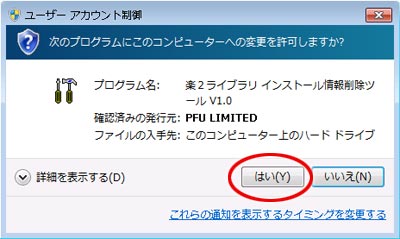
- 画面にリスト表示されているアプリケーションの中から、削除したいアプリケーションを1つ選択し、[削除]をクリックします。
※ 複数のアプリケーションを一度に削除することはできません。
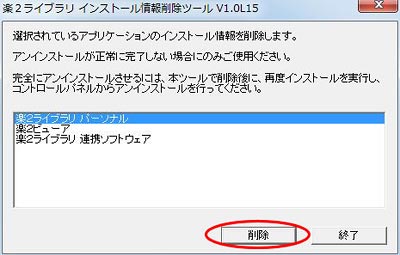
※ ただし、『楽²ライブラリ 連携ソフトウェア』がインストールされている環境で、先に『楽²ライブラリ パーソナル』を削除しようとした場合は、以下のメッセージが表示されます。[OK]をクリックしてから上記画面の[終了]をクリックし、本ツールを終了してください。その後コントロールパネルから連携ソフトウェアをアンインストールしてください(設定情報は保持されます)。
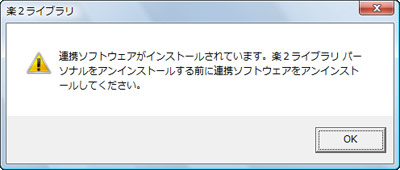
連携ソフトウェアのアンインストール後、再度本ツールを実行してください。
楽²ライブラリ 連携ソフトウェアのアンインストールができない場合は、本ツールで最初に「楽²ライブラリ 連携ソフトウェア」を選択して、インストール情報を削除してから、「楽²ライブラリ パーソナル」のインストール情報を削除してください。 - 以下のメッセージが表示されますので、[はい(Y)]をクリックします。
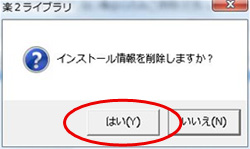
- インストール情報がクリアされると、以下のメッセージが表示されますので、[OK]をクリックします。
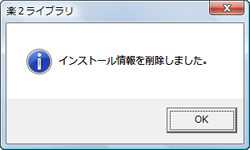
- 他のアプリケーションのインストール情報を削除する場合は、5.~7.を繰り返します。
- [終了]をクリックし、本ツールを終了します。
- コンピュータを再起動します。
次の手順へ進む前に、必ず再起動してください。
- インストールされていた製品の媒体でアプリケーションを再インストールします。
本ツール実行前にインストールされていたバージョン・レベルと同じバージョン・レベルのアプリケーションを再インストールしてください(異なるバージョン・レベルのアプリケーションをインストールした場合の動作は保証いたしません
- 11.でインストールしたアプリケーションをコントロールパネルのアプリケーションの追加と削除(Windows® XPの場合は「プログラムの追加と削除」、Windows Vista® の場合は「プログラムのアンインストール」、Windows® 7 / Windows® 8 / Windows® 8.1 / Windows® 10 の場合は「プログラムと機能」)からアンインストールします。
以上で本ツールを使用したアンインストールの手順は終了です。
